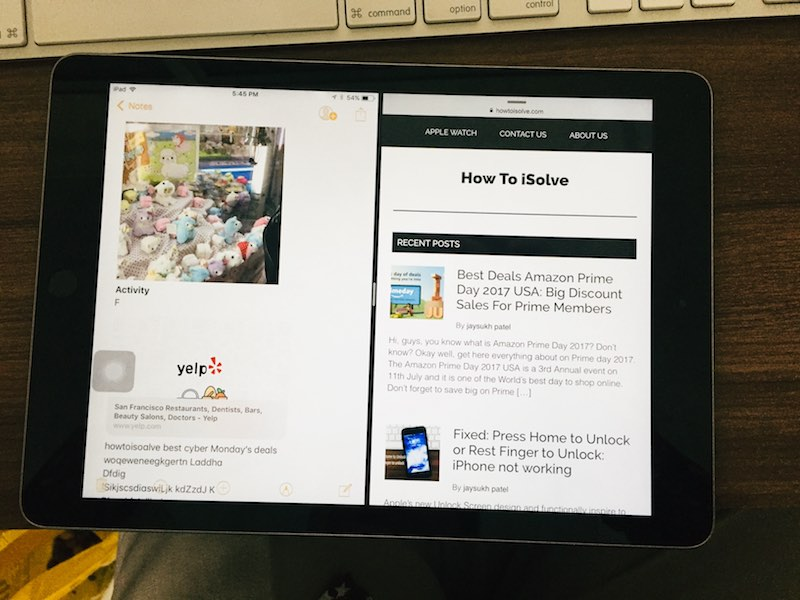Întârzie PowerPoint la introducerea textului sau afișează o tranziție lentă între diapozitive? Iată câteva sfaturi pentruaccelerați un fișier PowerPoint lentdeci se deschide repede. PowerPoint este una dintre cele mai bune modalități de a partaja ceea ce aveți în minte, dar uneori, există atât de multe date în fișier încât devine lent.
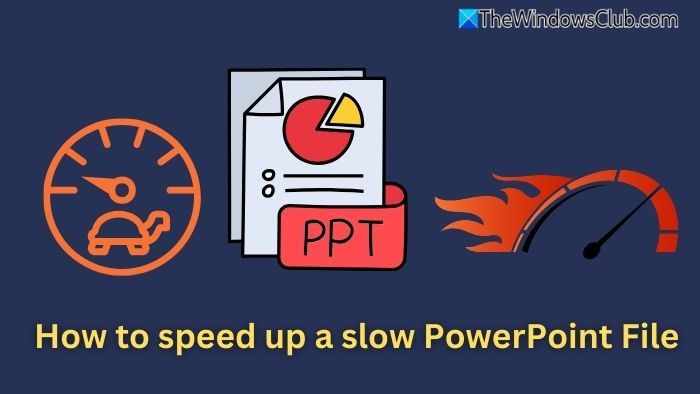
Cum să accelerezi un fișier PowerPoint lent
Acestea sunt câteva sugestii pentru a accelera conținutul diapozitivului PowerPont pentru a vă asigura că prezentarea nu este lentă.
- Partajați fișiere PPS
- Comprimați imaginile
- Îndepărtați elementele glisante neutilizate
- Utilizați fonturi standard
- Limitați animațiile și tranzițiile
- Încorporați mai puține fișiere media
- Împărțiți prezentări mari
Să verificăm unul câte unul cum funcționează.
Întârziere PowerPoint la tastare sau tranziție lentă între diapozitive
1] Partajați fișiere PPS
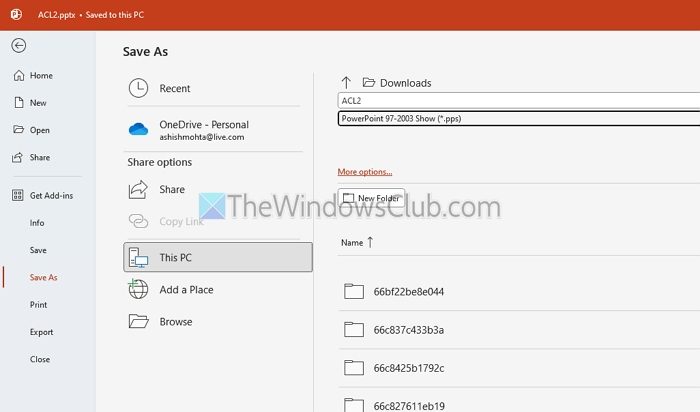
Una dintre cele mai mari greșeli este partajarea unui fișier PPT editabil pentru o prezentare. Face totul lent și confuz. În schimb, partajarea unui fișier PPS (PowerPoint Show) reduce dimensiunea fișierului și asigură deschiderea directă în modul de prezentare. Acest lucru previne editările accidentale și accelerează timpul de încărcare.
Puteți crea un fișier PPS utilizând meniul Salvare fișier și selectând PPS din meniu.
2] Comprimați imaginile
Orice adăugați într-un PowerPoint ocupă spațiu. Imaginile sunt unul dintre elementele cheie; dacă adăugați imagini PNG fără a reduce dimensiunea, prezentările pot deveni grele și lente când se deschid.
Cea mai bună abordare cu imagini este să utilizați software sau servicii pentru a reduce dimensiunea imaginii fără a afecta prea mult calitatea. De asemenea, va trebui să evaluați în funcție de dimensiunea ecranului pe care o veți prezenta, astfel încât rezultatul să nu arate rău.
de la Microsoft vă permite să faceți rapid.
3] Îndepărtați elementele glisante neutilizate
Odată ce prezentarea este finalizată și găsiți un diapozitiv prea mare, parcurgeți fiecare diapozitiv și verificați dacă trebuie eliminat. Uneori, veți găsi diapozitive repetate sau inutile sau vă veți gândi să le eliminați mai târziu, dar uitați de ele.
Cu cât sunt mai multe diapozitive, cu atât PowerPoint va dura mai mult pentru a încărca toate componentele, mai ales dacă există prea multe imagini, diagrame și videoclipuri.
4] Folosiți fonturi standard
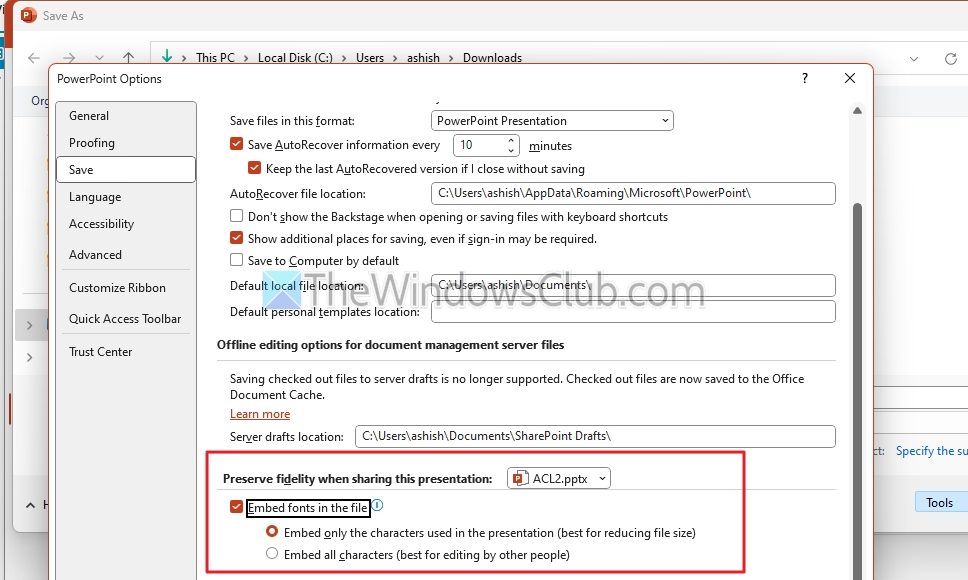
Una dintre problemele comune este în jurul fonturilor. Poate ați observat că textul nu este corect atunci când deschideți prezentarea. Acest lucru se întâmplă atunci când utilizați un font care este disponibil pe computer, dar nu și pe alții.
Deoarece fonturile standard sunt încărcate instantaneu din sistem, ele sunt mult mai rapide în comparație cu cele care nu sunt pe computer sau nu sunt împachetate în prezentare./
În timp ce fișierele PPS rezolvă acest lucru rapid pe măsură ce împachetează fontul, cel mai bine este să utilizați fonturile standard disponibile pe toate computerele.
- Utilizați linkul Mai multe opțiuni când salvați fișierul.
- Apoi faceți clic pe Instrumente > Opțiuni de salvare.
- Aici, alegeți opțiunea Încorporați fonturi în fișier.
5] Limitați animațiile și tranzițiile
PowerPoint-urile sunt cele mai bune atunci când sunt minime și simple. Cu toate acestea, Microsoft oferă. Unora le place să le folosească, iar altora le place să le privească, dar faptul că au prea multe dintre ele va afecta viteza.
Așa că parcurgeți fiecare și preluați un apel dacă doriți să reduceți numărul de animații. Acesta va încărca automat totul mai repede.
6] Încorporați mai puține fișiere media
PowerrPoint vă permiteîn diapozitive. Un videoclip de chiar și câteva secunde poate crește semnificativ timpul de încărcare. Aveți două opțiuni pentru a optimiza acest lucru. Mai întâi, purtați-le separat și jucați-vă când este timpul. (De asemenea, le puteți conecta, astfel încât să fie ușor să le deschideți cu un dublu clic.) În al doilea rând, dacă aveți internet, încărcați-l pe site-uri de streaming video precum YouTube și jucați direct.
7] Împărțiți prezentări mari
Dacă prezentarea este prea mare, împărțirea fișierelor în două ar fi înțeleaptă. Acest lucru vă va ajuta dacă încercați să clubați mai multe prezentări pentru comoditate. Numiți-le astfel încât să puteți recunoaște secvența și nu va exista confuzie.
Pe scurt, pentru a vă asigura că PowerPoint funcționează fără probleme, comprimați imaginile, eliminați elementele neutilizate, utilizați fonturi standard, minimizați animațiile și evitați încorporarea fișierelor media mari. Împărțiți prezentările mari în secțiuni mai mici și mențineți PowerPoint actualizat.
Citire:
Cum mă pot asigura că prezentarea mea funcționează fără probleme pe diferite dispozitive?
Salvați prezentarea într-un format compatibil precum PPSX, utilizați fonturi standard și testați-o în prealabil pe dispozitivul țintă. Evitați să utilizați medii încorporate sau elemente personalizate care ar putea să nu fie redate corect.
Citire:
Care este cel mai bun mod de a partaja o prezentare fără a pierde calitatea?
Dacă nu sunt necesare modificări, convertiți prezentarea în PDF pentru partajare. Dacă menținerea animațiilor și tranzițiilor este esențială, comprimați fișierul și partajați-l ca PPSX sau prin stocare în cloud cu fișierele legate intacte.

![Operațiunea REAGENTC.EXE a eșuat, a apărut o eroare [Remediere]](https://elsefix.com/tech/tejana/wp-content/uploads/2024/11/REAGENTC.EXE-Operation-failed.png)
![Caseta de text nu se va redimensiona în Word sau Excel [Remediere]](https://elsefix.com/tech/tejana/wp-content/uploads/2024/12/text-box-wont-resize-word-excel.png)